5 tips om jouw Linkedin profiel te verbeteren
Mijn laatste blogs gingen over Facebook tips. Vandaag vraag ik je om je Linkedin profiel te bekijken. Is jouw profiel helemaal bijgewerkt? In dit blog lees jij vijf tips om jouw Linkedin profiel te verbeteren. Niet meer, niet minder. Lees de tips en bekijk jouw profiel. Zijn er aanpassingen die je direct kunt doen? Verbeter jouw Linkedin profiel met deze tips.
1 Eerst Privacy settings – Privé instellingen aanpassen
Voordat je aanpassingen maakt in jouw Linkedin profiel raad ik je aan om allereerst de privacy settings zo te zetten dat alles wat jij aanpast niet zichtbaar is voor jouw connecties. Hoe vaak zie jij niet dat mensen ineens iemand gaan feliciteren met zijn nieuwe baan terwijl dat helemaal niet het geval is. Die persoon had alleen maar een paar aanpassingen in zijn persoonlijke profiel gemaakt.
Je voorkomt dit door vanaf een vaste computer het vinkje uit te zetten bij Activity broadcast (Uw activiteiten broadcasts in/-uitschakelen). Dat vind je bij de Privacy controls (Privacycontroles) onder Privacy & Settings (Privacy en instellingen). Nadat jij de aanpassingen hebt gedaan in jouw persoonlijke profiel zet je het vinkje bij Activity broadcast weer aan. Zo zijn de updates die je plaatst en jouw reacties weer zichtbaar voor iedereen.
2 Professional Headliner – Professionele kopregel
Onder jouw naam heb jij de mogelijkheid jezelf te verkopen in één zin. De zogenaamde Professional headliner (Professionele kopregel) Heb jij hier niets ingevuld? Dan staat jouw huidige functie hier vermeld. Maar dit is dé plek om jezelf in de schijnwerper te zetten.
Want de Professional headliner kun je in één zin laten zien wat jij doet. Wat is het voordeel om met jou zaken te doen? Gebruik de voor jou belangrijke zoekwoorden in de kopregel. Je hebt 120 tekens om jezelf voor te stellen. Dit is jouw kans om verschil te maken tussen andere profielen die getoond worden bij een zoekopdracht op Linkedin! Ook als jij een bericht deelt of plaatst op Linkedin komt de professionele kopregel te voorschijn.
3 Wat heb jij staan bij jouw huidige functie?
Heb jij als ondernemer eigenaar of owner staan bij jouw huidige functie? Wanneer mensen gaan zoeken op Linkedin naar iemand als jij zullen ze dan als zoekwoord eigenaar intypen? Probeer hier jouw functie duidelijk te verwoorden. Wanneer de mensen jouw profiel bekijken zien ze echt wel dat jij de eigenaar bent. Gebruik de functietitels die gebruikt worden voor jouw dienst of product.
4 Snelle aanpassing bij contactinformatie
Kijk nu eens bij de contactinformatie. Net als bij Facebook heb je hier ook de mogelijkheid om jouw persoonlijke URL te claimen. Dat ziet er gelijk weer verzorgder uit of niet? Een URL zonder cijfertjes. Ten tweede is de aangepaste URL nu te gebruiken op jouw visitekaartje en in e-mails die je verstuurd. Kleine moeite.
5 De laatste tip vandaag gaat ook over contactinformatie
Ja we blijven nog even bij de contactinformatie. Klik op contactinformatie bewerken. Nu heb jij de mogelijkheid jouw Twitteraccount toe te voegen. Vul jouw account hier in. Heb je ook een bedrijfsaccount voor Twitter? Voeg die dan ook toe. Zo geef jij de mensen de kans om jouw en/of je bedrijf te volgen op Twitter en kunnen mensen zien wie je bent.
Nu jij toch de contactinformatie bewerkt. Kijk dan direct ook even bij websites. Wat heb jij hier staan? Staat hier persoonlijke website? Kies dan bij het bewerken van de vermelde websites voor de categorie Other (Ander). Vermeld nu jouw bedrijfsnaam in de omschrijving met de URL hier. Je hebt de ruimte om drie websites te vermelden. Dus hier heb je een extra kans om jouw zakelijke Facebookpagina te vermelden. Doen! Het zijn immers weer links naar jouw website.
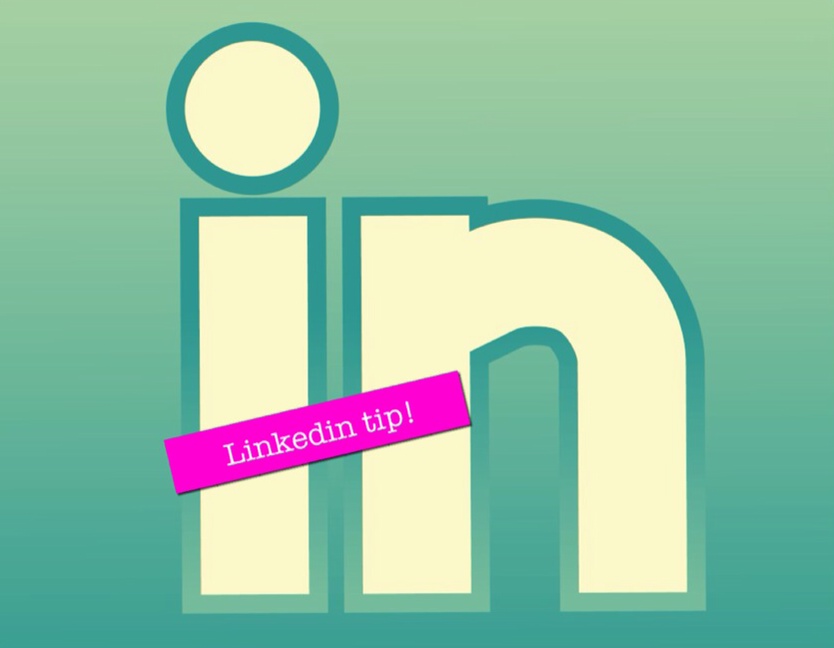


Geef een reactie